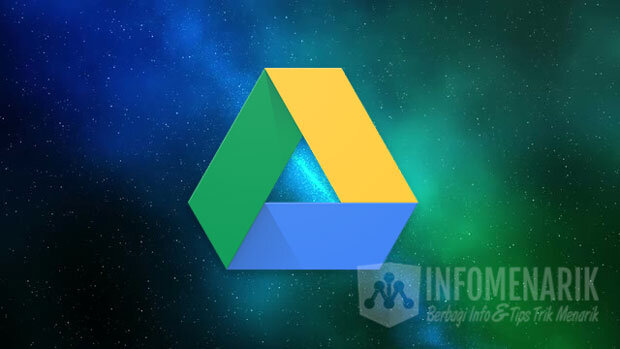
Info Menarik – Dalam dunia digital saat ini, berbagi berkas dan dokumen menjadi lebih mudah berkat layanan penyimpanan cloud seperti Google Drive. Namun, terkadang mengakses berkas yang kita bagikan melalui Google Drive dapat memakan waktu lebih lama karena memerlukan beberapa klik tambahan. Artikel ini akan membimbing Kamu tentang cara mengubah link Google Drive menjadi link download langsung, sehingga dapat memberikan pengalaman yang lebih baik bagi pengguna yang ingin mengakses berkas Kamu.
Apa itu Link Download Langsung Google Drive?
Link download langsung Google Drive adalah tautan URL yang dapat mengarahkan pengguna secara langsung ke proses pengunduhan berkas atau dokumen yang disimpan di Google Drive. Tautan ini menghindari langkah-langkah tambahan atau tampilan pratinjau yang umumnya terjadi ketika pengguna mengakses tautan berbagi standar dari Google Drive.
Kemudian dalam link download langsung, pengguna tidak akan diarahkan ke antarmuka Google Drive atau tampilan pratinjau dokumen. Sebaliknya, mereka akan segera melihat proses pengunduhan dimulai begitu link tersebut diakses. Ini sangat bermanfaat dalam situasi di mana Kamu ingin memberikan akses cepat dan mudah kepada pengguna untuk mengunduh berkas tanpa perlu melalui langkah-langkah tambahan yang bisa memperlambat proses.
Selanjutnya link download langsung Google Drive ini kita capai dengan mengedit URL link berbagi yang dihasilkan oleh Google Drive. Dengan menambahkan parameter dan mengubah beberapa bagian URL, Kamu dapat mengarahkan link tersebut langsung ke proses download.
Mengapa Mengubah Link Google Drive Menjadi Link Download Langsung itu Penting?
Mengubah link Google Drive menjadi link download langsung memiliki beberapa keuntungan yang signifikan bagi pengguna yang ingin mengakses berkas yang Kamu bagikan. Berikut adalah beberapa alasan mengapa mengubah link Google Drive menjadi link download langsung penting:
1. Kemudahan Akses
Pertama, dengan link download langsung, pengguna tidak perlu melewati langkah-langkah tambahan seperti membuka Google Drive dan melakukan beberapa klik lagi untuk mengunduh berkas. Ini menghemat waktu dan usaha, serta memberikan pengalaman yang lebih lancar bagi pengguna.
2. Efisiensi
Kemudian proses mengubah link download menjadi langsung membantu meningkatkan efisiensi dalam mendapatkan berkas. Pengguna tidak perlu lagi menavigasi melalui antarmuka Google Drive yang mungkin memerlukan waktu lebih lama.
3. Pengalaman Pengguna yang Lebih Baik
Selanjutnya dengan menghindari langkah-langkah tambahan, pengalaman pengguna menjadi lebih positif. Pengguna cenderung lebih puas dengan kemudahan akses dan akan lebih cenderung berinteraksi dengan berkas yang Kamu bagikan.
4. Mengurangi Hambatan Akses
Kemudian setiap tambahan langkah dalam proses mengunduh berkas dapat menjadi hambatan potensial bagi pengguna. Dengan menghilangkan langkah-langkah tersebut, Kamu telah mengurangi hambatan akses bagi orang yang ingin mengakses berkas Kamu.
5. Kecepatan Unduhan
Selanjutnya menggunakan link download langsung bisa meningkatkan kecepatan unduhan berkas. Tautan langsung mengarahkan pengguna langsung ke proses pengunduhan, menghindari buffering yang mungkin terjadi saat membuka berkas dalam tampilan pratinjau di Google Drive.
6. Kontrol Lebih Besar
Kemudian dengan link langsung, Kamu memiliki lebih banyak kendali atas bagaimana pengguna berinteraksi dengan berkas yang Kamu bagikan. Kamu dapat memandu mereka langsung ke proses unduhan dan menghindari kemungkinan gangguan atau kebingungan.
7. Cocok untuk Berbagi Eksternal
Selanjutnya ketika Kamu berbagi tautan dengan pihak eksternal yang mungkin tidak memiliki akses ke Google Drive, link download langsung memungkinkan mereka untuk dengan mudah mengunduh berkas tanpa perlu masuk atau membuka akun Google.
Baca Juga: Cara Mudah Download File di Google Drive Agar Tidak Terkena Limit Kuota
Langkah-langkah Mengubah Link Google Drive Menjadi Download Langsung
Mengubah link Google Drive menjadi link download langsung secara keseluruhan memberikan pengalaman yang lebih baik dan praktis bagi pengguna yang ingin mengakses berkas Kamu. Hal ini juga menggambarkan perhatian Kamu terhadap kebutuhan dan kenyamanan pengguna dalam berbagi informasi dan berkas secara efektif.
Sebelum saya lanjutkan, berikut saya sajikan dua contoh link download dari Google Drive:
Dari kedua contoh link download di atas, mungkin sekarang Kamu bisa membedakan antara keduanya. Saya yakin, Kamu akan memilih link download kedua atau yang langsung. Karena tentunya link tersebut lebih efektif tanpa harus melihat pratinjau terlebih dahulu dari Google Drive.
Berikut adalah panduan langkah-langkah tentang cara mengubah link Google Drive menjadi link download langsung:
Langkah 1: Buka Google Drive
Sebagai langkah awal silakan Kamu masuk ke akun Google Kamu dan buka Google Drive di browser.
Langkah 2: Pilih Berkas yang Akan Dibagikan
Kemudian Kamu pilih berkas atau folder yang ingin Kamu bagikan. Klik kanan pada berkas tersebut dan pilih opsi Bagikan kemudian Salin link.
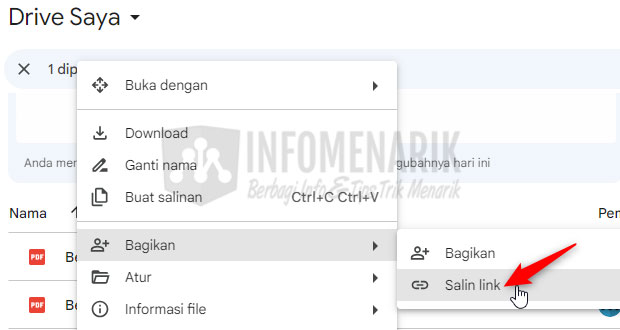
Langkah 3: Atur Izin Berbagi
Selanjutnya pastikan Kamu telah mengatur izin berbagi ke Siapa saja yang memiliki link atau Publik agar orang lain dapat mengakses berkas tersebut.
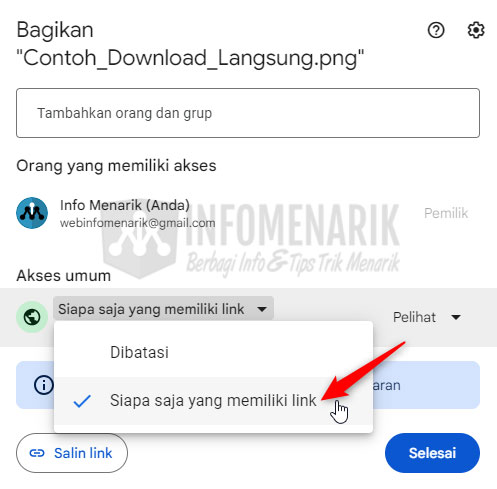
Langkah 4: Salin Link
Kemudian silakan Kamu salin linkberbagi yang dihasilkan dari file yang akan Kamu bagikan.

Langkah 5: Catat ID Link Google Drive
Selanjutnya Kamu perlu mencatat atau mengetahui ID dari link Google Drive. ID ini akan kita gunakan nanti untuk proses pembuatan link download langsung. Contoh:
https://drive.google.com/file/d/1EPe13STjuVaHrINH-soHmHygkpevFHXI/view?usp=sharingKemudian ID dari link contoh di atas adalah:
1EPe13STjuVaHrINH-soHmHygkpevFHXILangkah 6: Tambahkan Parameter Khusus
Selanjutnya setelah mengetahui ID link, silakan Kamu tambahkan parameter uc?export=download&id= sebelum ID link Google Drive. Sehingga nanti link akan menjadi seperti berikut:
https://drive.google.com/uc?export=download&id=1EPe13STjuVaHrINH-soHmHygkpevFHXILink tersebut yang nanti akan Kamu bagikan kepada orang lain agar nanti menjadi link download langsung.
Langkah 7: Selesai
Link yang sudah Kamu ubah sekarang akan langsung mengarahkan pengguna untuk mengunduh berkas.
Baca Juga: Cara Mengembalikan File Penting yang Terhapus Permanen di Google Drive
Kesimpulan
Mengubah link Google Drive menjadi link download langsung adalah cara yang efektif untuk meningkatkan kenyamanan dan efisiensi pengguna dalam mengakses berkas yang Kamu bagikan. Dengan mengikuti panduan di atas, Kamu dapat dengan mudah mengoptimalkan tautan berbagi Kamu agar mengarahkan langsung pada proses pengunduhan. Dengan demikian, pengalaman berbagi berkas akan menjadi lebih lancar dan menyenangkan bagi semua pihak yang terlibat.
 Info Menarik Berbagi Info & Tips Trik Menarik
Info Menarik Berbagi Info & Tips Trik Menarik




Sangat membantu gan, saya sudah lama menggunakan google drive sebagai tempat berbagi file kepada teman teman dan lainnya. Baru ini saya mengathui cara download langsungnya. Sangat bermanfaat gan.
selamat siang, Saya Ingin menanyakan, berapakah Batas Maksimum agar bisa MEMBUAT direct Link.
sebab Saya Mencoba membuat direct link ukuran Kecil (kb)bisa di download langsung,TAPI kenapa kalau file ukuran gede(mb) TIDAK bisa di Download Langsung,
Hanya Sampai Halaman Tombol download, mohon penjelasannya terimakasih
Ukuran besar kan ada semacam notifikasi dulu mas! Itu sudah menjadi aturan Google dan kita tidak bisa mengubahnya.
Tapi aku pernah nemu web yang ukuran besar langsung bisa download gan itu gimana yah?
nah ini, mending kaya begini yaa kalau misalnya download. sekali klik langsung download tanpa harus nyasar ke link yg lain :D
rata2 orang memakai link untuk download suka di sasar sasarin gan, kaya ke adfly lah ke adclick lah hahaha
nice artikel gan…
mau tanya semoga tida merepotkan, bagaimana caranya buka file zip agar bisa dibuka otomatis (otomatis extract) terima kasih
Buka file ZIP/RAR caranya hanya dengan aplikasi ekstrak saja gan seperti WinRAR. Tanpa diekstrak juga file bisa dibuka jika di komputer sudah terinstall WinRAR.
Hi! Would you mind if I share your blog with my facebook group?
There’s a lot of folks that I think would really enjoy your content.
Please let me know. Many thanks
Kalo untuk file besar gimana gan? biar tidak muncul virus scan?